1、右键点击开始按钮,在弹出菜单中选择“运行”的菜单项。

2、接着在打开的运行窗口中输入命令regedit
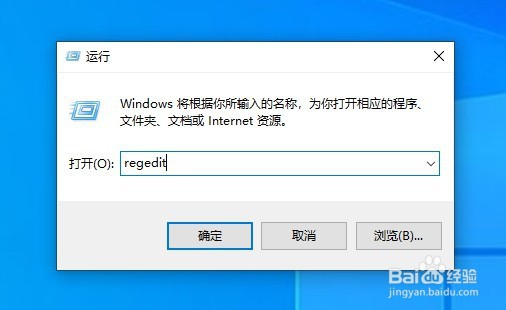
3、这时就会打开Windows10的注册表编辑器窗口,在窗口中定位到System的注册表项。
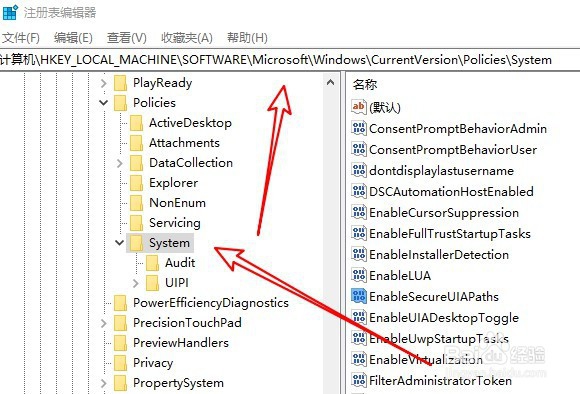
4、在右侧的窗口中找到ShutdownWithoutLogon的注册表键值。
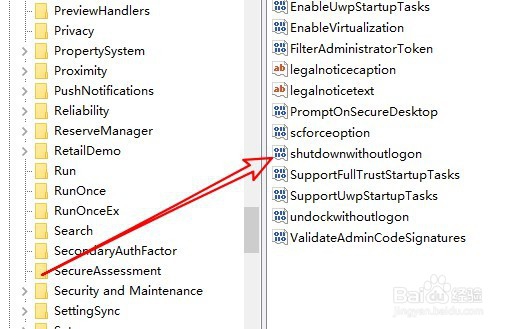
5、右键点击该键值,在弹出菜单中选择“修改”的菜单项。

6、把数值数据修改为1,最后点击确定按钮就可以了。
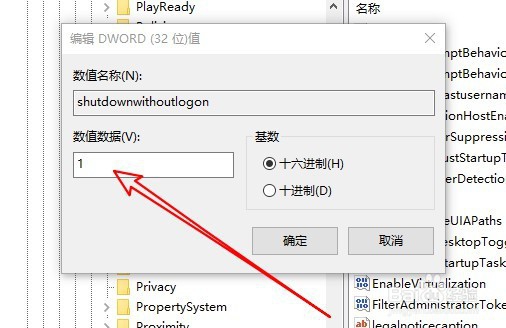
7、总结:1、右键点击开始按钮,在弹出菜单中选择“运行”的菜单项。2、接着在打开的运行窗口中输入命令regedit3、打开注册表编辑器窗口,在窗口中定位到System的注册表项。4、在右侧的窗口中找到ShutdownWithoutLogon的注册表键值。5、右键点击该键值,在弹出菜单中选择“修改”的菜单项。6、把数值数据修改为1,最后点击确定按钮就可以了。